win11以管理员运行的方法 win11怎么用管理员运行
我们可以在win11电脑中以管理员权限来运行各种应用程序,来解决权限不足出现的问题,今天小编就给大家带来win11以管理员运行的方法,如果你刚好遇到这个问题,跟着小编一起来操作吧。
方法如下:
1、如何从应用程序的固定开始菜单快捷方式以管理员身份运行
在Windows 11中,可以使用任何固定应用的上下文菜单以管理权限运行它。首先,打开Windows 11开始菜单,在固定部分找到要启动的应用程序,接下来,右键单击打开其上下文菜单,然后单击或点击“以管理员身份运行”。
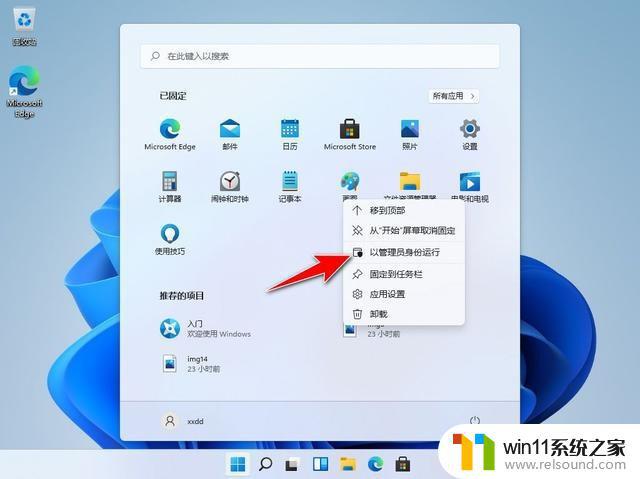
也可以按住键盘上的Ctrl和Shift键,然后单击要在Windows 11中以管理员身份运行的应用程序,或使用键盘突出显示它,使用Ctrl+Shift+Enter键盘快捷键启动它。
2、使用Windows 11开始菜单的所有应用程序列表中的快捷方式以管理员身份运行程序
首先,打开开始菜单并访问所有应用。
在列表中找到程序的快捷方式,然后右键单击以打开上下文菜单,接下来,单击“更多”选项,然后按“以管理员身份运行”。
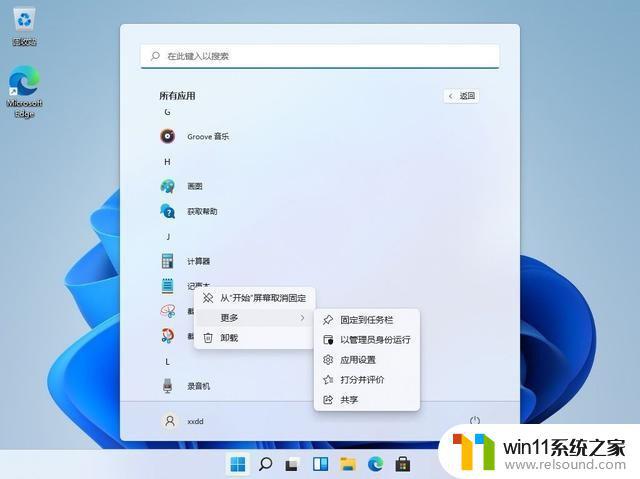
也可以按住键盘上的Ctrl和Shift,然后单击或点击要在Windows 11中以管理员身份运行的应用程序。
3、如何从应用程序的快捷方式以管理员身份运行
如果你有要在桌面或其他任何地方以管理员身份运行的应用程序的快捷方式,可以右键单击它,然后选择“以管理员身份运行”命令。
4、从任务栏快捷方式以管理员身份运行应用程序
首先,右键单击或按住快捷方式。
接下来,右键单击或再次按住程序名称。
最后,单击或点击此菜单中的“以管理员身份运行”。
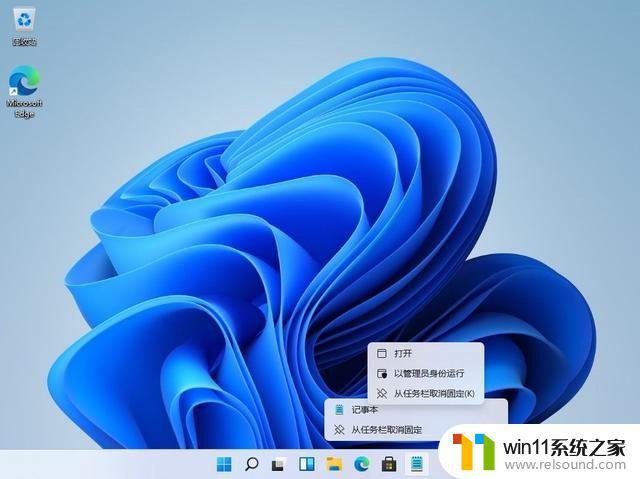
5、如何从可执行文件的上下文菜单中以管理员身份运行
虽然快捷方式很容易找到,但你也可以从主可执行文件的上下文菜单中以管理员身份在Windows 11中运行程序。在文件资源管理器中,导航到应用程序的可执行文件(一般上exe文件),右键单击它,然后单击“以管理员身份运行”。
6、使用Windows 11搜索以管理员身份运行程序
首先,使用Windows 11搜索找到你要以管理员身份运行的程序,在右侧窗格中,单击“以管理员身份运行”。
如果在右侧窗格中没有看到该选项,请使用向下箭头展开选项列表。
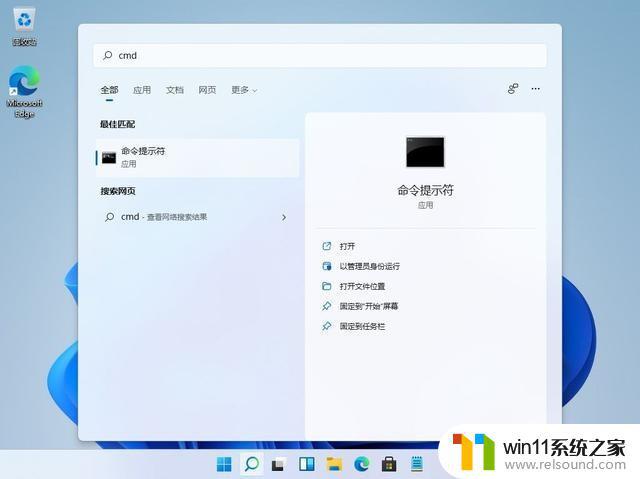
或者,右键单击正确的搜索结果,然后单击上下文菜单中的“以管理员身份运行”。
还可以使用箭头键在左窗格中突出显示相应的搜索结果,然后,使用Ctrl+Shift+Enter键盘快捷键以管理员身份运行该程序。
7、如何从运行窗口以管理员身份在Windows 11上运行
首先,打开“运行”窗口并插入要以管理员身份运行的程序的可执行文件的名称。
然后,按住键盘上的Ctrl和Shift并单击Enter键。
8、从任务管理器以管理员身份运行
首先,打开任务管理器,如果它在紧凑视图中打开,请单击更多详细信息。
从左上角打开文件菜单,然后单击“运行新任务”。
在“创建新任务”窗口中,使用“打开”字段输入要以管理员身份启动的程序的路径,或单击“浏览”导航到该程序。确保选中“使用管理权限创建此任务”选项,然后单击“确定”。
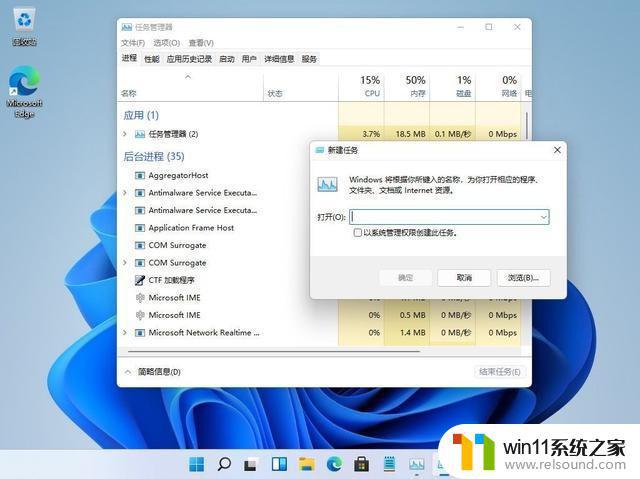
提示:使用这种以管理员身份启动程序的方法可以让你跳过流程的UAC部分,因为该应用程序会自动继承任务管理器的权限。如果你在电脑上只有标准用户权限,则该复选框将丢失。
9、在Windows 11中使用Windows Terminal、PowerShell或CMD以管理员身份运行
如果你喜欢命令行环境,请访问Windows终端、PowerShell或命令提示符以管理员身份运行程序。在CMD或PowerShell窗口中输入以下命令:
runas/user:“your_computer_name\administrator_name”“C:\path\program.exe”
将your_computer_name替换为你的计算机名称,将administrator_name替换为在你的系统上具有管理员权限的用户账户的名称。并将C:\path\program.exe替换为你希望以管理员身份运行的应用程序的完整路径。如果正确输入命令,系统会提示你输入管理员密码,然后,再次按键盘上的Enter。
提示:此方法更复杂,但你可以跳过该过程的UAC部分。
10、始终以管理员权限运行程序
要将程序设置为始终以管理权限运行,首先,找到它的主要可执行文件。右键单击它,然后单击“属性”。
在“兼容性”选项卡中,选中“以管理员身份运行此程序”旁边的框,然后单击“应用”或“确定”。
应用此设置后,程序始终以管理员权限运行。
提示:你也可以通过编辑程序快捷方式的属性来获得相同的结果。
以上就是win11以管理员运行的方法的全部内容,还有不懂得用户就可以根据小编的方法来操作吧,希望能够帮助到大家。
win11以管理员运行的方法 win11怎么用管理员运行相关教程
- win11设备管理器中没有蓝牙
- win11桌面黑屏但是能打开任务管理器
- win11禁用驱动程序强制签名的方法 win11怎么禁用驱动程序强制签名
- win11电脑取消开机密码的方法 win11取消登陆密码如何操作
- win11怎么改成透明任务栏 win11改成透明任务栏的方法
- win11老是自动锁屏怎么取消 win11老是自动锁屏的取消方法
- 升级win11后清理win10
- 显示我的电脑win11的方法 桌面显示我的电脑win11如何操作
- win11怎么显示此电脑 win11桌面显示此电脑的步骤
- win11软件固定任务栏的方法 win11如何把软件放到任务栏
- win10默认显示更多选项
- win11所有文件都不能拖动怎么办
- win11怎么改变鼠标样式
- win11系统扩展屏幕
- win11无法找到声音输出设备
- win11不能解压rar文件怎么办
win11系统教程推荐